Samsung gt c3752 подключение к компьютеру
Обновлено: 07.07.2024
С момента появления аппарат Samsung C3752 обзавелся репутацией «частого клиента» в сервисных центрах. С одной стороны, люди с удовольствием покупают такие гаджеты, создавая массовость. С другой стороны — налицо целый комплект программных ошибок. Например, самая частая, пожалуй, проблема с Samsung C3752 заключается в невозможности подключить его к USB порту компьютера. Вернее, физически подключить проблем нет. А вот опознать себя аппарат не дает. И это ошибка программная, к счастью, исправленная в последующих партиях. Однако огромная партия, разумеется, китайского производства так широко расползлась по России, что найти такие аппараты можно и в салонах Евросети, в Связном и в М-Видео. Не говоря уже о рынках.
Подключаем Samsung C3752 к компьютеру.
Давайте перечислим то, что нам понадобится. Во-первых, это сам компьютер. Он, конечно, имеется. Во-вторых, кабель USB. Можно исопльзовать любой, не обязательно фирменный. Но остерегайтесь дешевых тоненьких кабелей, которые можно купить по 90 рублей в любом магазинчике. Особенно дурно себя зарекомендовали те кабели, которые снабжены катушкой для скручивания провода. Это откровенный брак в 99% случаев. Итак, железо и провода есть.
Теперь о программе. Лучше всего использовать программу Samsung ExpressConnect. Последняя версия доступна для скачивания здесь (). С помощью этой утилиты можно подключить Samsung C3752 к ПК или Mac, поменять настройки аппарата, установить темы, рингтоны, приложения. Важной особенностью программы является возможность работы в качестве файл-менеджера. Причем программа создаст на Вашем компьютере виртуальный диск (например, Z), который будет соответствовать подключенному Samsung C3752, как это делается для обычной флэшки.
Технические характеристики Samsung C3752
Перепрошивка Samsung C3752
Если с программной частью аппарата случился сбой или ваш аппарат оказался как раз из той партии с кривой прошивкой, то вам поможет перепрошивка телефона. Что для этого нужно? Особенно ничего. Все просто.
- скачиваем на компьютер свежую прошивку (), сейчас это версия Samsung-8699-8699 ;
- скачиваем () и устанавливаем на свой ПК программу ExpressConnect;
- запускаем ExpressConnect;
- только после этого соединяем USB-кабелем свой Samsung C3752 и компьютер;
- в разделе «расширенные» выбираем вкладку «Обновление ПЗУ»;
- нажимаем кнопку «выбрать образ ПЗУ» и выбираем скаченный файл с прошивкой (предварительно извлекаем из архива bin-файл);
- нажимаем кнопку «Выполнить обновление».
Процесс обновления прошивки занимает около 30 секунд. После этого аппарат перезаргужается. Если все прошло удачно, то проверить версию прошивки можно набрав комбинацию *0001*v0oe*0001.
Обзор Samsung C3752 Duos: а вы соскучились по слайдерам?
Линейка DUOS от Samsung продается уже несколько лет. Первой моделью был слайдер, он открыл продажи двухсимочников в России. Сегодня речь пойдет об устройстве в таком же форм-факторе.
Содержание:
Телефон довольно простой, но в то же время оснащен всем необходимым. QVGA-экран с диагональю 2.4 дюйма, 3-мегапиксельная камера, поддержка карт памяти, радио и MP3-проигрыватель – всё это имеется в Samsung C3752.
Учитывая, что на рынке становится все больше сенсорных устройств, появление недорогого слайдера не останется незамеченным.
Комплект поставки
- Телефон
- Зарядное устройство
- Аккумулятор
- Краткая инструкция
Внешний вид
Модель Samsung C3752 DuoS выполнена в форм-факторе слайдера. Корпус телефона полностью пластиковый. В этом телефоне компания отказалась от излюбленного глянца. Приятно отметить, что здесь широко используется более приятный матовый материал.

Модель достаточно небольших размеров: 97,9х49х16,4 мм, вес 92,7 г. Устройство получилось пухлым, но назвать его толстым нельзя. Не так давно подобные размеры считались вполне разумными для такого вида корпуса. Да и сейчас девайс не выглядит слишком крупным на фоне более распространенных сенсорных моноблоков.

Для Samsung C3752 доступен только один вариант окраски. Это сочетание темно-серого и черного пластика. Универсальное и беспроигрышное сочетание. Аккуратный и в меру строгий вид позволят модели хорошо смотреться в руках представителей деловой аудитории. Именно такие пользователи зачастую нуждаются в телефоне с поддержкой пары SIM-карт.

В руке модель лежит отлично. За счет того, что высота устройства получилась небольшой, оно практически полностью прячется в широкой мужской ладони. Хорошая развесовка позволяет одинаково комфортно работать с телефоном как в сложенном, так и в разобранном состоянии.

По сборке нет никаких нареканий, собран Samsung C3752 без каких-либо недостатков. У него очень плотный механизм. Слайдер работает безупречно, он дополнен автодоводкой. Закрывается и открывается модель с негромким звуком. За время пользования устройством, потертостей на задней части верхней панели не появилось. Что тоже свидетельствует о хорошо продуманной конструкции. Люфта между половинками корпуса нет независимо от того, открыт ли блок клавиатуры или он спрятан. В руке устройство ощущается монолитным.

В верхней части лицевой панели имеется разговорный динамик. Он спрятан под вставкой из пластика серебристого цвета. Ниже находится небольшой логотип линейки DUOS. Под экраном, который закрыт пластиком с окантовкой черного цвета, расположен блок управляющих клавиш.

Набор кнопок находится на единой вставке из серого пластика. Тут вполне стандартный набор. Две софт-клавиши, кнопки приёма и завершения вызова расположены на достаточном для безошибочных нажатий расстоянии. Они не имеют какой-либо формы, совершенно плоские. Но пользоваться такими кнопками удобно. Между ними, в центре, имеется пятипозиционная навигационная клавиша, которая выполнена в виде отдельной вставки чёрного цвета.

Раз уже речь зашла о кнопках, то уместно будет сказать и о клавиатуре Samsung C3752. Она спрятана на сдвигающейся части телефона. Здесь 4 ряда клавиш по 3 кнопки на каждом. Между собой клавиши разделены небольшими углублениями в пластике. Таким образом, между рядами кнопок образуется небольшое пространство. За счет него можно избежать касаний соседних кнопок.

Сами пластиковые клавиши имеют немного изогнутый профиль, что положительно сказывается на удобстве набора текста. Такая своеобразная «лесенка» достойна положительной оценки. Переписываться комфортно, по этой части Samsung C3752 очень хорош. Подсветка бледно-синего цвета хорошо видна. Сами символы нанесены белым цветом, они безупречно читаются, но сам блок софт-клавиш не подсвечивается.

Лицевая панель окантована ободком серебристого цвета. На левом боку можно увидеть отверстие для ремешка.

Справа находится порт microUSB. На этой же стороне удобная клавиша для переключения между SIM-картами.
Внизу есть углубление, которое помогает снять заднюю панель.

3.5 мм отверстие – единственный заметный элемент на верхнем торце.

Задняя крышка плавно переходит в боковые поверхности. Она украшена рисунком в виде тонких вертикальных полосок. Выглядит это неброско, но зато вносит некоторое разнообразие в облик Samsung C3752.

По центру находится объектив 3-мегапиксельной камеры, который слега утоплен в поверхность. Рядом с ним видно отверстия динамика.
Держится панель надежно и весьма плотно. Под ней на правом боку присутствует слот для microSD-карт. А под аккумулятором расположены слоты для SIM-карт.
TFT-дисплей телефона Samsung C3752 имеет диагональ 2,4 дюйма, он отображает до 262 тысяч цветов. Разрешение составляет 240х320 точек.

На улице изображение выцветает, но остается читаемым. Под ярким солнцем данные увидеть можно, но качество изображение к сильным сторонам устройства отнести нельзя.
Экран имеет несколько ступеней регулировки яркости, которые позволяют подобрать оптимальный уровень подсветки.

Меню состоит из 12 иконок, 4х3. Менять их местами нельзя. Работает навигация с помощью цифровых клавиш по всему меню. Очень понравилось, что телефон запоминает последний пункт, на котором остановился пользователь. Можно выйти на рабочий стол, зайти вновь, курсор будет установлен на разделе, где был до этого пользователь, если войти в него после этого, то окажется на том же месте. Софт-клавиши (левая кнопка открывает «Меню», правая «Контакты») переназначать на осуществление иных функций нельзя.
Можно установить картинку для рабочего стола, выбрать стиль шрифта в меню и при наборе телефонного номера. Меняются темы оформления дисплея, из 3: голубая, желтая и оранжевая. Варьируется размер шрифта, а также стиль отображаемых при наборе номера цифр на экране.
Телефонная книга
Открыв контакты, можно увидеть 3 категории. Первая – это собственно сами контакты, которые хранятся как в памяти телефона, так и на SIM-картах. Другая – это группы, которые можно создавать самостоятельно, добавляя в каждую до 20 контактов, а также присваивать мелодию объединённым в одну категорию абонентам. И последняя – это самостоятельно сформированный список избранных контактов (которых может быть не более 18), которые также отображаются на рабочем столе, если включена такая функция в настройках. Список номеров упорядочивается по имени или фамилии. Телефон отображает номера, которые хранятся в памяти телефона или на SIM-картах как вместе, так и по отдельности. Устройство сохраняет до 1000 контактов.
Каждому контакту можно присвоить 5 номеров, а также выбрать тип: мобильный, городской, телефон в машине, факс). Из дополнительных данных можно указать несколько адресов электронной почты, добавить контакт в группу, задать дату дня рождения (она отобразится в календаре), а также добавить текстовую заметку и дополнительные сведения.
К записанным именам в телефонную книжку можно добавить мелодию звонка, картинку, как из предустановленных, так и скопированных в память телефона или на flash-карту. В контактах присутствует функция поиска абонента по первым буквам. Присутствует функция быстрого набора номеров.
Журнал звонков
Набирая номер, телефон Samsung C3752 может помочь пользователю, отобразив ранее использованные комбинации с подходящими цифрами. Неважно, записаны эти номера в телефонную книгу или нет, но устройство отобразит их.
Каждая из других категорий отображает до 30 номеров. Рядом с номеров отображается и число разговоров с каждым абонентом: если навести курсор на интересующий номер и войти в этот пункт, то телефон отобразит дату и время звонков.
Электронная почта
Здесь установлена 3,2-мегапиксельная камера. Она запускается только из меню. Интерфейс прост и понятен, на экране отображаются различные иконки, помогающие при съемке.
Настройки камеры:
Разрешение: 3М (2048х1536), 2М (1600х1200), 1.3М (1280х960, 0.3М (640х480), 0.1М (320х240).
Яркость: от +0.2 до -0.2.
Таймер: 2, 5, 10 секунд.
Баланс белого: авто, дневной свет, лампа накаливания, флуоресцент, облачно.
Эффекты: серый, негатив, сепия.
В настройках камеры Samsung C3752 можно задать место для сохранения снимков (память телефона или карточка). Можно видоизменять параметры дисплея, добавив или убрав вспомогательные символы.
Качество фотографий для устройства такого уровня хорошее.









Максимальное разрешение роликов при записи видео – 176х144 точки. Можно снимать в более низком качестве: 160х120, 128х96.
Пример видео:
Пример видео, mp4, 668 Кб >>
Телефон Samsung C3752 поддерживает воспроизведение песен с карты памяти, поддерживается профиль A2DP, с помощью которого музыку слушать можно на беспроводных наушниках. Отображается прописанная в теги песен обложка альбомов, проблем с кодировкой тоже замечено не было. Телефон воспроизводит форматы МР3, WMA, AAC, eAAC, eACC+. Библиотека музыкальных композиций поддерживает следующие настройки воспроизведения: все треки, плейлисты, альбомы, артисты, жанры.
Есть режим повторного воспроизведения как одной песни, так и всех. Можно давать собственную оценку имеющимся композициям, выставляя рейтинг по пятибалльной шкале. Можно слушать музыку как из составленных на компьютере плей-листов, так и создавать собственные. Плеер сворачивается, он будет играть в фоне. При этом отобразится меню плеера на рабочем столе, в котором можно перемещаться между треками, изменять громкость музыки.
Качество звука у Samsung C3752 среднее – фоновый шум в наушниках оставляет после себя неприятные ощущения. Но если не предъявлять к плееру особых требований, телефон может послужить и в качестве источника для прослушивания музыки.
Телефон Samsung C3752 позволяет прослушивать радио, как через наушники, так и через динамик телефона. Есть поддержка RDS, аппарат может настраиваться на радиочастоты самостоятельно, сохраняя их. Можно и самостоятельно задать приоритетные станции, присвоить им название. Имеется функция записи с радио, можно сохранить на карточку или в память телефона аудиофайл. Приёмник работает в фоновом режиме. Есть таймер, по истечении установленного срока радио прекратит трансляцию.
Диспетчер файлов
Объем встроенной памяти в Samsung C3752 составляет 54 Мб. В тесте использовалась карта объемом 8 Гб, она работала без нареканий. Встроенный файловый браузер умеет переносить файлы из папок в памяти телефона и карты памяти, копировать, переименовывать и удалять их.
Через него можно просматривать и прослушивать разнообразный контент. Изображения показываются в виде вертикального списка или матрицей картинок-превью. Сюда попадают снимки и видеоролики, сделанные на камеру телефона. Данные отправляются различными способами на другие устройства.
Встроенный интернет-браузер умеет отображать картинку на весь экран, есть всплывающие мини-окна при навигации, возможность масштабировать размер шрифта. Работает он стабильно, открывает и объемные страницы, пусть и не очень быстро.
Календарь может показываться как в виде недели, так и месяца. Можно вывести единым списком все внесённые в него события, их в памяти телефона может быть 3 вида: встреча, годовщина, событие. Задаётся время начало и окончания памятки. Дополнительно устанавливается предупредительный сигнал. Событию присваивается повтор: каждый день, еженедельно, раз в две недели, ежемесячно, ежегодно. Можно выбрать вид календаря по умолчанию: день, неделя или месяц, а также задать день начала недели.
Можно создать 10 будильников, задав день и время оповещения, с возможностью установить сигнал на своё усмотрение. Настраивается громкость и мелодия сигнала, пауза между повторным срабатыванием (от 3 до 30 минут). Будильник можно установить как на 1 раз, так и на каждый день или выбрать дни повтора самостоятельно. Телефон может подавать только вибросигнал или мелодию, можно и объединить их воедино.
Задачи позволяют создавать события разных типов с уведомлением.
Телефон Samsung C3752 хранит в своей памяти и различные текстовые заметки.
Пункт меню «Мировое время» отображается текущий час в различных зонах.
Есть секундомер и таймер.
Диктофон Samsung C3752 записывает звуки продолжительностью до 1 часа. Можно создавать и более короткие записи, которые пригодны для отправки по MMS.
Калькулятор наделен базовыми функциями.
Конвертер единиц прост и понятен.
Здесь собраны все поддающиеся изменениям параметры Samsung C3752.
Коммуникации
Телефон Samsung C3752работает в диапазонах 850/900/1800/1900. При подкл
Сегодня мобильный телефон — это самый необходимый инструмент для жизни современного человека. А мобильные телефоны и смартфоны марки Samsung — находятся на вершине рейтинга популярности. Неудивительно, что многие пользователи задают один и тот же вопрос (в том числе и у меня на блоге): «как подключить телефон Samsung к компьютеру»…
Признаться, у меня телефон этой же марки (правда, уже довольно старый по современным меркам). В этой статье рассмотрим как подключить телефон Samsung к ПК и что нам это даст.
Ч то нам даст подключение телефона к ПК
1. Возможность резервного сохранения всех контактов (из Сим карты + из памяти телефона).
Долгое время у меня все телефоны (в том числе и по работе) — были все в одном телефоне. Стоит ли говорить, что будет, если вы уроните телефон или он не включиться просто в нужный момент? Поэтому — резервное копирование — это первое, что я вам рекомендую сделать когда подключите телефон к ПК.
2. Обмен телефона с компьютером файлами: музыкой, видео, фотографиями и пр.
3. Обновление прошивки телефона.
4. Редактирование любых контактов, файлов и т.д.
К ак подключить телефон Samsung к ПК
Для подключения телефона Samsung к компьютеру понадобиться:
1. USB шнур (обычно идет в комплекте с телефоном);
2. программа Samsung Kies (скачать можно на официальном сайте).
Установка программы Samsung Kies не отличается ничем особенным от установки любой другой программы. Единственное, нужно выбрать правильно кодек (см. скриншот ниже).
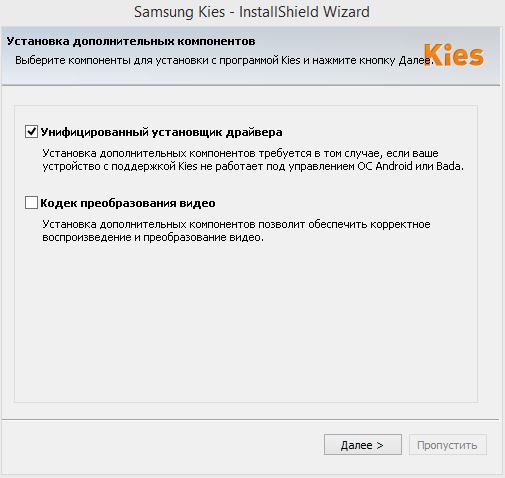
Выбор кодека при установке Samsung Kies.
После завершения установки — можно сразу же создать ярлык на рабочем столе для быстрого запуска программы и запустить ее.
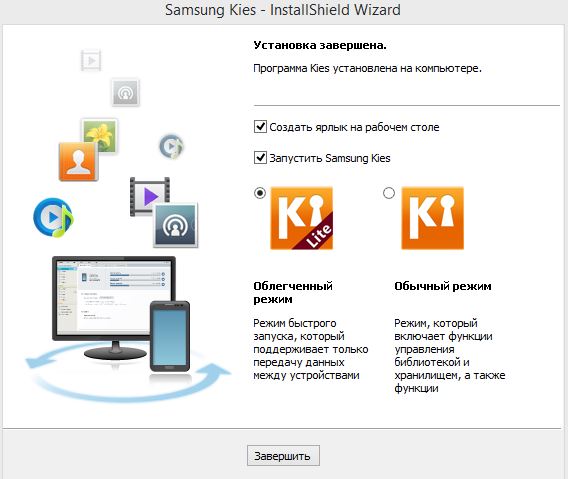
После этого можно подключить телефон к USB порту компьютера. Программа Samsung Kies автоматически начнет подключаться к телефону (занимает это примерно 10-30 сек.).
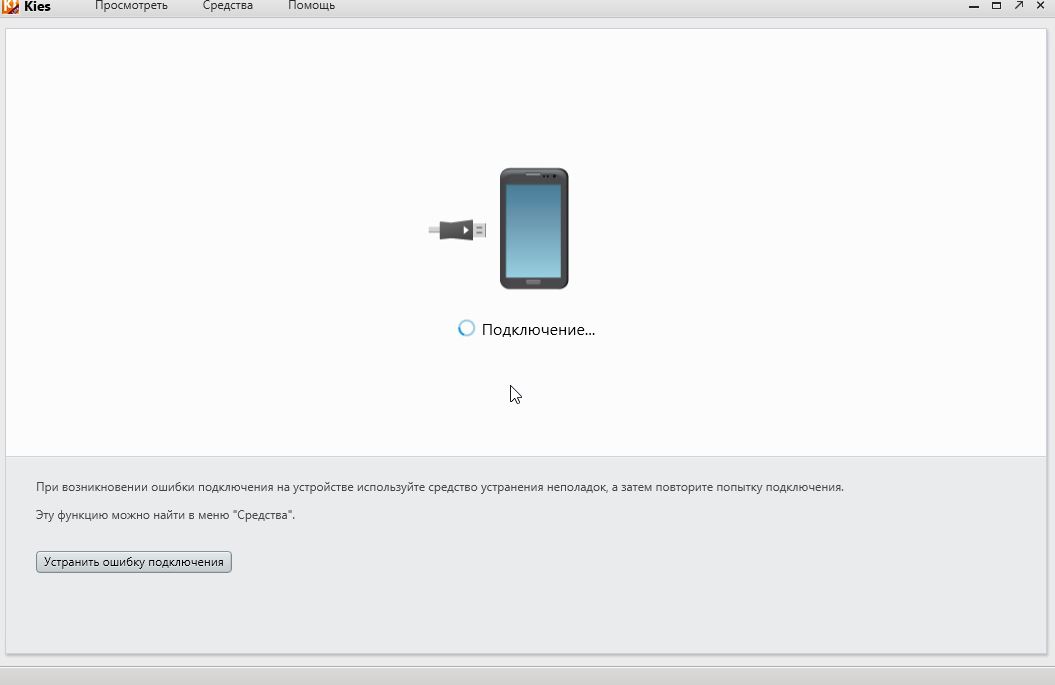
К ак сделать резервное копирование всех контактов с телефона на компьютер?
Поле запуска программы Samsung Kies в Lite режиме — просто перейдите в раздел резервного копирования данных и восстановления. Далее нажмите на кнопку « выбрать все пункты » и затем на « резервное копирование «.
Буквально в течении нескольких секунд все контакты будут скопированы. См. скриншот ниже.
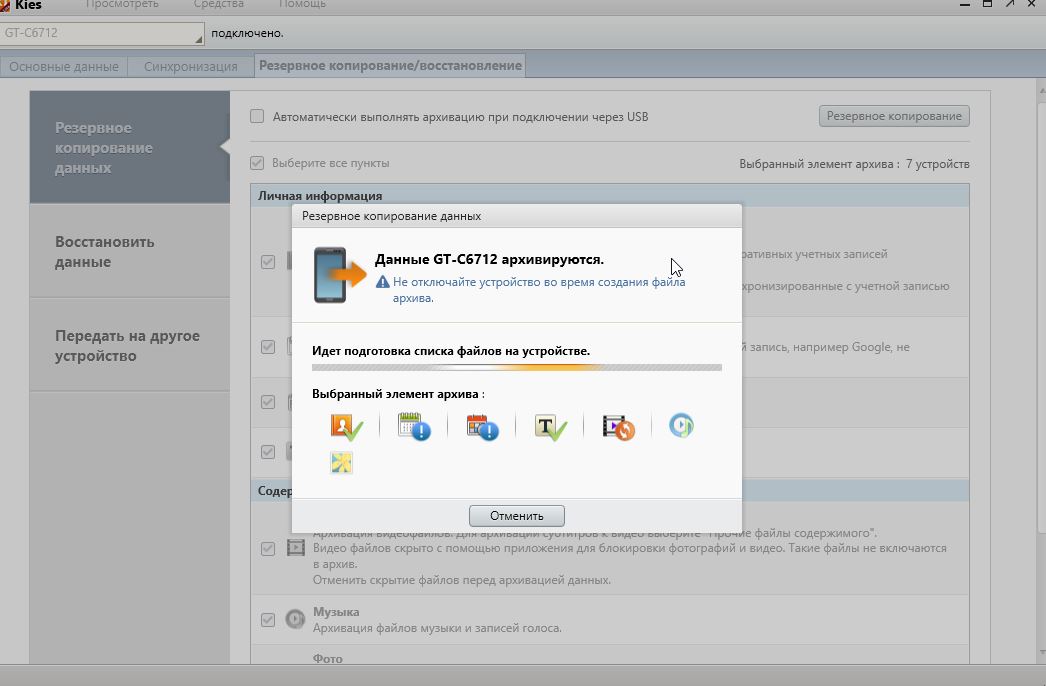
М еню программы
Вообще меню достаточно удобное и интуитивно понятное. Достаточно просто выбрать, например, раздел «фото» и вы сразу же увидите все фотографии, которые есть на вашем телефоне. См. скриншот ниже.
В программе можно переименовать файлы, часть удалить, часть скопировать на компьютер.
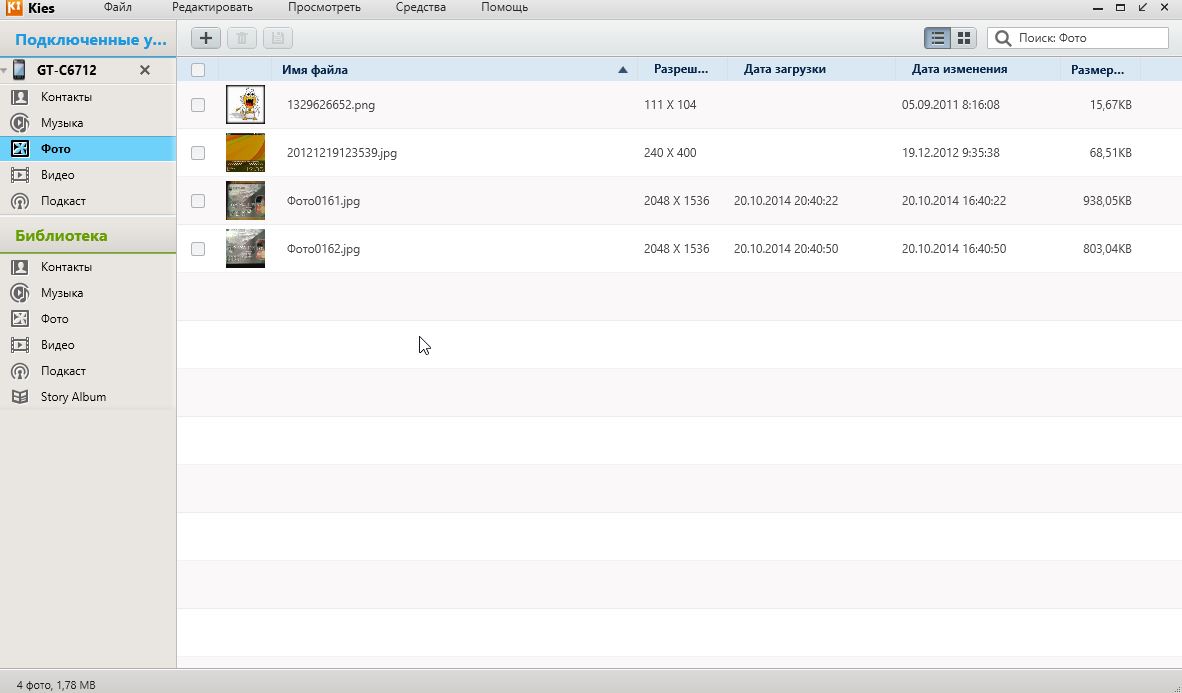
П рошивка
Кстати, программа Samsung Kies автоматически проверяет вашу версию прошивки телефона и проверяет, нет ли более новой версии. Если есть, то она предложит обновить ее.
Чтобы увидеть есть ли новая прошивка — просто перейдите по ссылке (в меню слева, наверху) с моделью вашего телефона. В моем случае — это « GT-C6712 «.
Вообще, если телефон работает нормально и он вас устраивает — прошивку выполнять не рекомендую. Вполне возможно, что потеряете часть данных, телефон может стать работать « по другому » (не знаю — в лучшую или в худшую сторону). По крайней мере — делайте резервное копирование перед такими обновлениями (см. выше в статье).
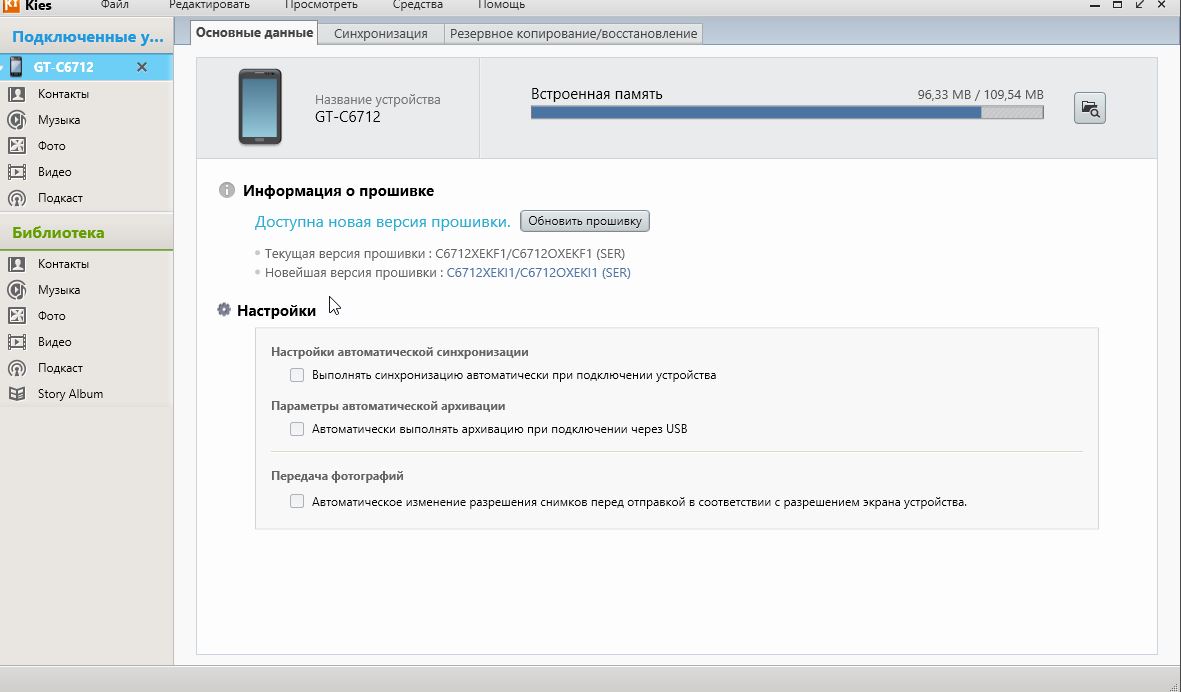
На этом сегодня все. Надеюсь вы легко сможете подключить свой телефон Samsung к ПК.

На последних моделях смартфонов Samsung Galaxy функции взаимодействия с продуктами Майкрософт становятся всё более интегрированы в Android. Одна из самых интересных таких функций — «Связь с Windows», представляющая, по сути, встроенное приложение «Ваш телефон» (которое можно установить и на другие смартфоны из Play Маркет) с несколько более широкими возможностями для телефонов Samsung.
Как использовать приложение Ваш телефон с телефонами Samsung
После настройки соединения все действия можно осуществлять в приложении «Ваш телефон» на компьютере. Рекомендую пройтись по всем пунктам в меню слева и включить показ необходимых элементов:
После того, как вы ознакомитесь со всеми возможностями, рекомендую также зайти в настройки приложения «Ваш телефон» на компьютере и внимательно пролистать их все: возможно, вы захотите включить отдельные опции (например, общий буфер обмена), а что-то — выключить.

В дальнейшем для временного отключения связи с Windows вы можете просто выключить её в области уведомлений на вашем смартфоне Samsung и закрыть приложение «Ваш телефон» на компьютере. Чтобы снова включить — включаем в области уведомлений на телефоне, запускаем приложение «Ваш телефон» (по какой-то причине обратный порядок действий у меня не всегда срабатывает гладко).
Как связать телефон с Windows
Прежде всего о том, что требуется для того, чтобы вы могли настроить «Связь с Windows» на своем Samsung Galaxy:
- Установленная на компьютере Windows 10 с предустановленным приложением Ваш телефон или возможностью скачать и установить его из магазина приложений Windows Store.
- Учетная запись Майкрософт.
Если всё указанное в наличии, приложение «Ваш телефон» установлено (если оно было предустановлено, проверьте в магазине приложений Windows 10 — нет ли для него обновлений, установите при наличии). Также проверьте наличие обновлений для приложения «Диспетчер вашего телефона в Play Маркет или Galaxy Store. После этого остается лишь установить «Связь с Windows», для этого:
- Ваш компьютер или ноутбук и телефон должны быть подключены к Интернету, желательно по Wi-Fi, но не обязательно к одной сети. Если невозможно подключить телефон к Wi-Fi, внимательно посмотрите на 2-й шаг.
- На телефоне Samsung зайдите в Настройки — Дополнительные функции — Связь с Windows. Если телефон не подключен к Wi-Fi, но есть подключение к мобильной сети, включите опцию «Использовать мобильные данные».
- Включите переключатель «Связь с Windows», а затем нажмите «Добавить устройство».
- Нажмите «Связывание телефона и компьютера» и войдите под своей учетной записью Майкрософт (либо нажмите «Продолжить», если учетная запись уже была введена на телефоне.
- Предоставьте необходимые разрешения приложению на телефоне.
- Выберите компьютер, с которым выполняется соединение. Он будет отображаться только если на нем используется та же учетная запись Майкрософт, при этом он в сети. Если компьютер так и не отображается, запустите приложение «Ваш телефон» на компьютере и введите данные учетной записи Майкрософт для входа.
- На экране телефона отобразится код. На экране компьютера, в приложении «Ваш телефон» (должно запуститься автоматически, если этого не произошло — запустите вручную) отобразится несколько кодов. Среди них нужно выбрать тот, который показан на вашем телефоне Samsung.
- Должно установиться соединение между устройствами, и вы увидите приветствие на экране компьютера с предложением начать пользоваться всеми возможностями.
Если приложение «Ваш телефон» зависло на «Подтверждение кода. Мы проверяем, совпадают ли все данные.» попробуйте закрыть приложение на компьютере и снова запустить его.
Мой первый телефон был от производителя Samsung, я о нём уже рассказывала ранее, вторым Sony Ericsson, который недавно замкнулся от попадания в воду, так, время пришло для покупки новой модели.
К новому году муж подарил Samsung GT-C3752 на мой выбор. Решающим параметром явилась не фирма, а возможность одновременного использования двух симкарт в одном телефоне - моя давняя мечта ставшая реальностью месяц назад.

В комплекте с телефоном получила традиционно инструкцию и зарядное устройство, а также USB-шнур для подключения к компьютеру.

Гарнитура не поставлялась, но меня это не расстроило, т. к. у бывшего телефона была гарнитура, но пользоваться ею особой необходимости не возникало. К моей радости наушники от электронной книги прекрасно подошли (разъем стандартный), и сразу получилось найти 40 радиостанций чистого звучания.

Минус лишь в том, что для переключения каналов необходимо каждый раз заходить через меню.
Тип корпуса - слайдер, части плотно прилегают, закрывается и открывается без скрипа и люфта. Закрывая слайдер, автоматически включается блокировка всех кнопок. В собранном виде компактен, можно ответить не открывая кнопок. Корпус выполнен из пластмассы, которая не только хорошо скользит в руке, что опасно для "жизни" телефона, но и сильно царапается, без аккуратного пользования телефон быстро потеряет презентабельный вид.


На обратной стороне корпуса видны первые царапинки, при том, что телефон ношу в мягком чехле и пользуюсь аккуратно.

Сбоку расположена кнопка-переключатель симкарт (работает без глюка) и разъём мини-USB для подзарядки, закрывается на заглушку, проникновение пыли исключено.

Батарея без подзарядки работает 5 дней, после выключения телефона от батареи пропадает дата и время.

Разобрав телефон, становится видно, куда вставляется дополнительная карта памяти (до 16 Гб), я подключила на 2 Гб.

После извлечения аккумулятора приходится занова устанавливать параметры, но меня это не напрягает. Дополнительную карту памяти можно извлечь, не сбив настройки - это радует.

Модель DUOS позволяет применять индивидуальные настройки для симкарт так, как будто не один, а 2 телефона в одном корпусе. Но, если закачать картинки, то при установке на дисплей нужно сначала скопировать на встроенную память телефона объемом 40 Мб.


У телефона 2 активные симкарты, для исходящего вызова можно выбрать любую, активная для звонка выделяется желтым цветом, ошибиться невозможно.
Также в настройках можно установить временной интервал активности каждой карты для входящих звонков.


Есть и быстрое меню (на первом фото видны кнопочки в горизонтальном ряду) с индивидуальной настройкой для каждой симкарты.
Наряду с такими функциями: как радио, камера (3,2 Мпикс), фото (фотографии невозвожно повернуть без компьютера), диктофон и другие, понравилось наличие словаря (русско-английского и англо-русского с частичным толкованием слов и выражений):

В телефоне имеются игрушки, но в демо-версии, для установки полной телефон вежливо предлагает приобрести, но я в игры не планировала играть, проверила из любопытства, поскольку игры в одной папке с приложениями, куда благополучно установила ICQ.

Телефончик с ярким дисплеем, но вот подсветка своеобразная - светятся только кнопочки с цифрами (мягко приятно нажимаются), но клавиши: джойстик, приём, отбой, меню, телефонная книга, абсолютно не подсвечиваются - особенность телефона. На верхней части корпуса кнопки плоские.

В итоге телефончик мне конечно понравился своим стильным дизайном, удобным меню, качественным звуком, лёгким весом и самое важное - вместимостью в одном корпусе 2 симкарт, на расширенные опции и идеальные удобства "мозг" не претендует.
Телефон предусматривает возможность выхода в интернет и соц/сети, но практиковать данные свойства при наличии интернета с полноэкранным и неограниченным доступом нет интереса, при необходимости буду аськой "спасаться".
Надёжность и качество в данный момент оценить трудно, ведь телефон совсем новый, временем не испытан, надеюсь слабо защищенный корпус не сократит жизнь самсунгу раньше времени и аппарат порадует меня несколько лет своей функциональностью и адекватностью.
Читайте также:

